Avslöjande av sällsyntheten hos dinosaurieägget i Stardew Valley
Hur sällsynt är dinosaurieägget i Stardew Valley? I Stardew Valley-världen är spelarna ständigt på jakt efter sällsynta föremål och skatter. Ett av de …
Läs artikel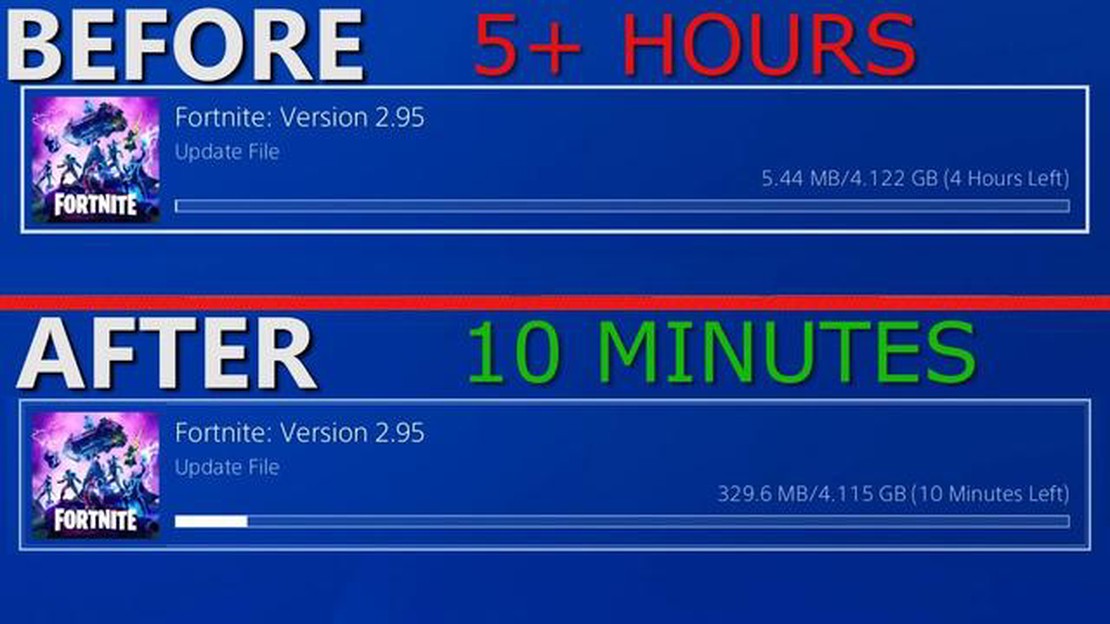
Om du spelar PlayStation 4 (PS4) vet du hur frustrerande det kan vara när dina nedladdningar tar evigheter. Långsamma nedladdningshastigheter kan vara ett stort hinder för din spelupplevelse, särskilt när du ivrigt väntar på att spela ett nytt spel eller ladda ner en stor uppdatering. Men oroa dig inte, det finns flera tips och tricks som du kan prova för att påskynda dina PS4-nedladdningar och komma tillbaka till spelandet snabbare.
1. Använd en trådbunden anslutning
Ett av de enklaste sätten att öka nedladdningshastigheten på din PS4 är att byta från en trådlös till en trådbunden anslutning. Även om Wi-Fi är bekvämt kan det vara mindre stabilt och långsammare jämfört med en kabelansluten anslutning. Genom att ansluta PS4 direkt till routern eller modemet med en Ethernet-kabel kan du eliminera eventuella störningar och få snabbare nedladdningshastigheter.
2. Ändra DNS-inställningar
Ett annat sätt att snabba upp dina PS4-nedladdningar är att ändra DNS-inställningarna (Domain Name System). Som standard använder PS4 din Internetleverantörs DNS-server, som kanske inte alltid är den snabbaste. Du kan manuellt ställa in din DNS-server till en snabbare, t.ex. Googles Public DNS eller OpenDNS, vilket kan förbättra dina nedladdningshastigheter.
3. Pausa och återuppta nedladdningar
Om PS4-nedladdningshastigheterna kryper kan du prova att pausa och återuppta nedladdningen. Detta enkla trick kan hjälpa till att uppdatera nedladdningsanslutningen och potentiellt öka dina hastigheter. För att pausa en nedladdning, gå till fliken “Meddelanden” på PS4: s huvudmeny, välj den nedladdning du vill pausa och tryck på “Alternativ” -knappen på din handkontroll. Välj sedan “Pausa” och vänta några sekunder innan du återupptar nedladdningen.
- Kom ihåg att nedladdningshastigheterna på din PS4 också kan påverkas av externa faktorer som din internetanslutning, serverbelastning eller storleken på nedladdningen. Även om dessa tips kan hjälpa dig att förbättra dina nedladdningshastigheter är det viktigt att hantera dina förväntningar och förstå att du kanske inte alltid kommer att uppnå blixtsnabba nedladdningar.*
Genom att följa dessa tips och tricks kan du optimera din PS4:s nedladdningshastighet och ägna mindre tid åt att vänta och mer tid åt att spela. Oavsett om du laddar ner ett nytt spel eller en massiv uppdatering, hjälper varje liten bit när det gäller att påskynda dina PS4-nedladdningar.
Om du är en spelare med en PS4 vet du hur frustrerande det kan vara när nedladdningar tar för evigt. Men frukta inte, för vi har några tips och tricks som hjälper dig att påskynda dina PS4-nedladdningar och komma tillbaka till spelet så snabbt som möjligt.
1. Pausa och återuppta nedladdningar: Ett enkelt knep för att snabba upp dina PS4-nedladdningar är att pausa och sedan återuppta dem. Detta kan ibland hjälpa till att uppdatera anslutningen och få upp hastigheten på dina nedladdningar igen.
2. Använd en trådbunden anslutning: Ett annat sätt att förbättra dina nedladdningshastigheter är att använda en trådbunden anslutning istället för Wi-Fi. Wi-Fi kan vara känsligt för störningar, vilket kan sakta ner dina nedladdningar. Genom att använda en Ethernet-kabel för att ansluta din PS4 till ditt modem eller router kan du säkerställa en mer stabil och pålitlig anslutning.
3. Stäng andra program: Om du laddar ner ett spel eller en uppdatering och det tar en evighet är det värt att kontrollera om du har några andra program eller spel som körs i bakgrunden. Om du stänger dessa andra applikationer kan du frigöra resurser och hjälpa din PS4 att fokusera på nedladdningen.
4. Kontrollera din internetanslutning: Ibland är det inte PS4 som är problemet, utan din internetanslutning. Om möjligt kan du försöka köra ett hastighetstest på en annan enhet för att se om du får de hastigheter du förväntar dig. Om inte kan du behöva kontakta din internetleverantör för att åtgärda problemet.
5. Aktivera automatiska nedladdningar: För att se till att dina spel och uppdateringar laddas ned så snabbt som möjligt kan du aktivera automatiska nedladdningar på din PS4. Det innebär att PS4 laddar ner uppdateringar och spel i bakgrunden i viloläge, så att du inte behöver vänta på att de ska laddas ner när du vill spela.
6. Rensa din PS4:s cache: Med tiden kan din PS4:s cache fyllas med tillfälliga filer och data, vilket kan sakta ner ditt system. För att snabba upp dina nedladdningar kan du försöka rensa din PS4:s cache. Det gör du genom att gå till Inställningar, välja Lagring och slutligen välja Systemlagring. Därifrån kan du välja alternativet för att rensa cacheminnet.
**7. Överväg att uppgradera din internetplan: ** Om du regelbundet upplever långsamma nedladdningshastigheter på din PS4 kan det vara värt att överväga att uppgradera din internetplan. En snabbare internetanslutning kan göra stor skillnad i nedladdningshastigheterna, så att du kan komma tillbaka till spelandet snabbare.
Genom att följa dessa tips och tricks kan du påskynda dina PS4-nedladdningar och spendera mindre tid på att vänta och mer tid på att spela. Lycka till med spelandet!
Att ha en långsam nedladdningshastighet på din PS4 kan vara frustrerande, särskilt när du är ivrig att spela ett nytt spel eller ladda ner en stor uppdatering. Som tur är finns det flera tips och tricks som du kan prova för att snabba upp nedladdningarna på din PS4.
1. Använd en trådbunden anslutning: Wi-Fi kan vara långsammare och mindre stabilt än en trådbunden anslutning. Anslut om möjligt din PS4 direkt till din router med en Ethernet-kabel för att säkerställa en mer konsekvent och snabbare nedladdningshastighet.
2. Stäng onödiga program: Om flera program körs i bakgrunden kan PS4:ans nedladdningshastighet sänkas. Innan du startar en nedladdning bör du se till att stänga alla program som du inte behöver för att frigöra systemresurser.
3. Pausa och återuppta nedladdningar: Om du upplever långsamma nedladdningshastigheter kan du prova att pausa nedladdningen och sedan återuppta den. Detta kan ibland ge en tillfällig hastighetsökning och hjälpa nedladdningen att gå snabbare.
4. Rensa cacheminnet på din PS4: Att rensa cacheminnet på din PS4 kan hjälpa till att förbättra nedladdningshastigheterna. För att göra detta, gå till menyn Inställningar, välj sedan “Lagring” och slutligen “Systemlagring.” Välj sedan “Sparade data” och sedan “Cachelagrade data” för att rensa cacheminnet.
5. Ställ in en DMZ för din PS4: En DMZ (demilitariserad zon) skapar en direktanslutning mellan din PS4 och internet och kringgår alla potentiella nätverksbegränsningar. Även om detta kan vara en mer avancerad lösning kan den potentiellt förbättra nedladdningshastigheterna.
6. Ladda ner under lågtrafik: Internethastigheterna är ofta långsammare under högtrafik när många människor använder internet. Om du laddar ner spel och uppdateringar under lågtrafik, t.ex. sent på kvällen eller tidigt på morgonen, kan det leda till snabbare nedladdningshastigheter.
7. Uppgradera ditt internetabonnemang: Om du konsekvent upplever långsamma nedladdningshastigheter på din PS4 kan det vara värt att överväga att uppgradera ditt internetabonnemang till en högre hastighet. Kontakta din internetleverantör för att se vilka alternativ som finns tillgängliga för dig.
Läs också: Är DS3-infusion permanent? Ta reda på svaret här
8. Använd en nedladdningshanterare: Vissa routrar har inbyggda nedladdningshanterare som kan hjälpa till att prioritera och optimera nedladdningar på din PS4. Kontrollera din routers dokumentation eller kontakta tillverkaren för att se om denna funktion är tillgänglig.
Genom att följa dessa tips kan du potentiellt förbättra PS4:s nedladdningshastighet och börja njuta av dina spel och uppdateringar snabbare.
Om du upplever långsamma nedladdningshastigheter på din PS4 är en av de första sakerna du kan göra att optimera dina nätverksinställningar. Genom att justera några inställningar kan du potentiellt förbättra dina nedladdningshastigheter och minska fördröjningen när du spelar.
1. Anslut till en kabelanslutning
Ett av de enklaste sätten att optimera dina nätverksinställningar är att ansluta din PS4 till internet med en trådbunden anslutning istället för Wi-Fi. Kabelanslutningar tenderar att vara stabilare och ge snabbare hastigheter, vilket resulterar i snabbare nedladdningar och smidigare spelupplevelser online.
2. Ställ in portvidarebefordran
Läs också: Är Pixelmon mod säker att ladda ner?
Portvidarebefordran kan bidra till att förbättra nätverkets prestanda genom att öppna specifika portar på din router och vidarebefordra internettrafik direkt till din PS4. Detta kan minska trängseln i nätverket och möjliggöra snabbare nedladdningar. Läs i routerns dokumentation eller besök tillverkarens webbplats för instruktioner om hur du konfigurerar portvidarebefordran.
3. Använd Google DNS
Om du ändrar dina DNS-inställningar (Domain Name System) till Google DNS kan du också förbättra nätverkets prestanda. Google DNS är känt för sin tillförlitlighet och hastighet, och att byta till det kan potentiellt resultera i snabbare nedladdningshastigheter. Om du vill ändra dina DNS-inställningar går du till PS4:s nätverksinställningar, väljer “Konfigurera internetanslutning”, väljer din anslutningstyp och väljer sedan “Anpassad”. Därifrån kan du ange de primära och sekundära DNS-adresserna som tillhandahålls av Google.
4. Begränsa nedladdningar i bakgrunden.
Ett annat sätt att optimera din PS4:s nätverksinställningar är att begränsa antalet nedladdningar i bakgrunden. Genom att minska antalet nedladdningar som sker i bakgrunden kan du allokera mer bandbredd till den nedladdning eller det spel du för närvarande prioriterar, vilket resulterar i snabbare hastigheter.
5. Sök efter firmware-uppdateringar
Se till att PS4:ans inbyggda programvara är uppdaterad. Firmwareuppdateringar kan innehålla prestandaförbättringar och buggfixar som kan hjälpa till att optimera dina nätverksinställningar och förbättra nedladdningshastigheterna. Sök efter uppdateringar regelbundet och installera dem om de finns tillgängliga.
Slutsats
Genom att implementera dessa tips för nätverksoptimering kan du potentiellt förbättra PS4:s nedladdningshastigheter och övergripande nätverksprestanda. Experimentera med olika inställningar för att hitta det som fungerar bäst för dig och njut av snabbare nedladdningar och smidigare spelupplevelser.
Om du vill snabba upp dina PS4-nedladdningar är ett av de mest effektiva sätten att använda en kabelanslutning istället för att förlita sig på Wi-Fi. Wi-Fi kan vara bekvämt, men det kan också vara mindre stabilt och långsammare jämfört med en kabelansluten anslutning. Genom att ansluta PS4-systemet direkt till routern med en Ethernet-kabel får du snabbare nedladdningshastigheter och en stabilare internetanslutning.
För att ansluta PS4 till en trådbunden anslutning ska du först leta reda på Ethernet-porten på baksidan av PS4. Den ser ut som en mindre version av ett telefonjack. Anslut sedan ena änden av en Ethernet-kabel till Ethernet-porten på din PS4 och den andra änden till en tillgänglig Ethernet-port på din router. När kabeln är ansluten går du till nätverksinställningarna på PS4 och väljer “Använd en LAN-kabel” för att upprätta en trådbunden anslutning.
Att använda en trådbunden anslutning kan avsevärt förbättra dina nedladdningshastigheter, särskilt om du har en höghastighetsinternetanslutning. Detta är perfekt för nedladdning av stora spel eller uppdateringar, samt för onlinespel där en stabil anslutning med låg latens är avgörande. Så om du vill optimera PS4: s nedladdningshastigheter bör du överväga att använda en trådbunden anslutning för bästa prestanda.
Om det tar längre tid än vanligt för din PlayStation 4 att ladda ner spel och uppdateringar kan du rensa cacheminnet för att förbättra nedladdningshastigheterna. Cachen är ett tillfälligt lagringsutrymme som lagrar data, filer och information från webbplatser och program. Med tiden kan cacheminnet bli överbelastat, vilket kan sänka PS4:ans övergripande prestanda, inklusive nedladdningshastigheterna.
Följ dessa steg för att rensa cacheminnet på din PS4:
Att rensa cacheminnet på din PS4 kan hjälpa till att förbättra nedladdningshastigheterna genom att ta bort onödiga data och filer som kan sakta ner systemet. Det är en bra idé att regelbundet rensa cacheminnet för att säkerställa optimal prestanda för din PS4. Dessutom kan du också försöka använda en trådbunden anslutning istället för Wi-Fi för att ytterligare förbättra nedladdningshastigheterna.
Genom att följa dessa steg för att rensa cacheminnet på din PS4 kan du hjälpa till att påskynda nedladdningar och förbättra den övergripande prestandan. Ge det ett försök och se om du märker en skillnad i dina nedladdningshastigheter!
För att säkerställa optimal nedladdningshastighet på din PS4 är det viktigt att regelbundet uppdatera programvaran på din konsol. Uppdatering av programvaran kan ge buggfixar, prestandaförbättringar och andra optimeringar som kan förbättra din övergripande spelupplevelse.
Här följer några steg för att uppdatera PS4-programvaran:
Vi rekommenderar att du håller PS4-programvaran uppdaterad så att du har tillgång till de senaste funktionerna och förbättringarna. Om du regelbundet söker efter uppdateringar och installerar dem kan du förbättra nedladdningshastigheterna och spelprestandan överlag.
Observera att nedladdning och installation av uppdateringar av systemprogramvaran kan ta lite tid beroende på uppdateringens storlek och din internetanslutningshastighet. Det är bäst att utföra dessa uppdateringar när du har en stabil och snabb internetanslutning för att minimera eventuella avbrott eller förseningar.
Det kan finnas flera orsaker till långsamma PS4-nedladdningar. Det kan bero på en långsam internetanslutning, ett överbelastat nätverk eller ett problem med PS4:ans interna lagring. En annan möjlig orsak är att PSN-servrarna kan ha hög trafik, särskilt under rusningstid.
Om du vill kontrollera PS4:ans nedladdningshastighet går du till menyn “Inställningar” och väljer sedan “Nätverk”. Välj sedan “Testa internetanslutning” så kör PS4 ett hastighetstest. Den visar nedladdningshastighet, uppladdningshastighet och nätverkets NAT-typ.
Det finns flera steg du kan ta för att snabba upp dina PS4-nedladdningar. Se först till att du har en stabil och snabb internetanslutning. Anslut din PS4 till routern med en Ethernet-kabel för att få en mer tillförlitlig anslutning. Du kan också försöka pausa och återuppta nedladdningen, vilket ibland hjälper. Om allt annat misslyckas kan du prova att ändra DNS-inställningarna på din PS4 till en snabbare DNS-server, som Google DNS eller OpenDNS.
Ja, du kan prioritera PS4-nedladdningar genom att lägga dem i nedladdningskön innan du startar några andra nedladdningar. Detta säkerställer att PS4 fokuserar på att ladda ner de valda spelen eller uppdateringarna först. Du kan också pausa andra nedladdningar eller streamingtjänster som körs på din PS4 för att allokera mer bandbredd till nedladdningsprocessen.
Hur sällsynt är dinosaurieägget i Stardew Valley? I Stardew Valley-världen är spelarna ständigt på jakt efter sällsynta föremål och skatter. Ett av de …
Läs artikelVilka är de bästa järnklubborna för en 15-handikappare? När det gäller att förbättra ditt golfspel kan rätt järnklubbor göra hela skillnaden. Som …
Läs artikelVar hittar man rekryternas insignia Genshin impact? Om du spelar Genshin Impact och letar efter ett specifikt föremål som heter Recruits ‘Insignia, …
Läs artikelFinns det en jetpack i GTA 4? I flera år har spelare i Grand Theft Auto IV (GTA 4) spekulerat i om det finns ett dolt jetpack i spelet. Jetpacken, en …
Läs artikelHur får man Mini Harpastum Genshin effekt? Om du är en ivrig Genshin Impact-spelare kanske du har stött på Mini Harpastum och undrat hur du får det. …
Läs artikelVad är Uzumaki-symbolen? Uzumaki-symbolen är en framträdande bild i spelvärlden, särskilt i den populära anime- och mangaserien Naruto. Symbolen har …
Läs artikel